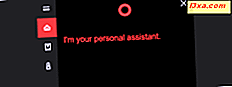
Windows 10 มาพร้อมกับคุณสมบัติมากมายและ Cortana เป็นหนึ่งในที่น่าสนใจที่สุดของล็อต Cortana เป็นโปรแกรมที่ทำหน้าที่เป็นผู้ช่วยดิจิตอลส่วนตัวของคุณและสามารถช่วยคุณโต้ตอบกับอุปกรณ์ Windows 10 ของคุณได้มากขึ้น ด้วยเหตุนี้และเนื่องจาก Microsoft อ้างถึง Cortana ว่า "เธอ" เราจะทำเช่นเดียวกัน คุณสามารถบอกให้เธอทำสิ่งต่างๆได้เช่นการเปิดตัวแอปจดบันทึกเตือนคุณเมื่อคุณนัดหมายถามเธอเกี่ยวกับพยากรณ์อากาศหรือถึงแม้ว่าเธอจะชอบ Siri หรือไม่ก็ตาม นอกจากนี้นี่เป็นเพียงส่วนเล็ก ๆ ของภูเขาน้ำแข็งเมื่อพูดถึงสิ่งที่ Cortana สามารถทำเพื่อคุณได้ ก่อนที่คุณจะสามารถโต้ตอบกับ Cortana ได้คุณต้องผ่านการตั้งค่าครั้งแรกก่อน ในบทความนี้เราจะแสดงขั้นตอนต่างๆที่เกี่ยวข้อง:
วิธีกำหนดค่า Cortana เป็นครั้งแรกบนพีซีหรือแท็บเล็ต Windows 10
บนแถบงานของอุปกรณ์ Windows 10 ให้คลิกหรือแตะที่ฟิลด์ "พิมพ์ที่นี่เพื่อค้นหา" คุณสามารถค้นหาได้จากปุ่ม Start Menu

นี้ทำให้ Cortana เปิดกล่องป๊อปอัปและพูดว่า "สวัสดีฉัน Cortana ฉันมาที่นี่เพื่อช่วย" ภายใต้ข้อความต้อนรับนี้คุณอาจเห็นคำแนะนำบางประการเกี่ยวกับสิ่งที่ Cortana สามารถทำเพื่อคุณได้

เพื่อให้ Cortana เป็นผู้ช่วยเสมือนที่ดีที่สุดที่เธอสามารถเป็นได้คุณสามารถเสนอรายละเอียดบางอย่างเกี่ยวกับตัวคุณได้ เป็นที่น่าสังเกตว่า Cortana ไม่ขอข้อมูลของคุณอย่างแข็งขันดังนั้นจึงเป็นทางเลือกของคุณหากคุณต้องการแจ้งให้เธอทราบข้อมูลเพิ่มเติมเกี่ยวกับตัวคุณ
เมื่อต้องการทำเช่นนั้นให้คลิกหรือแตะที่ปุ่ม "Cortana สามารถทำได้มากกว่า ... " จากด้านล่างของกล่องป๊อปอัปของ Cortana
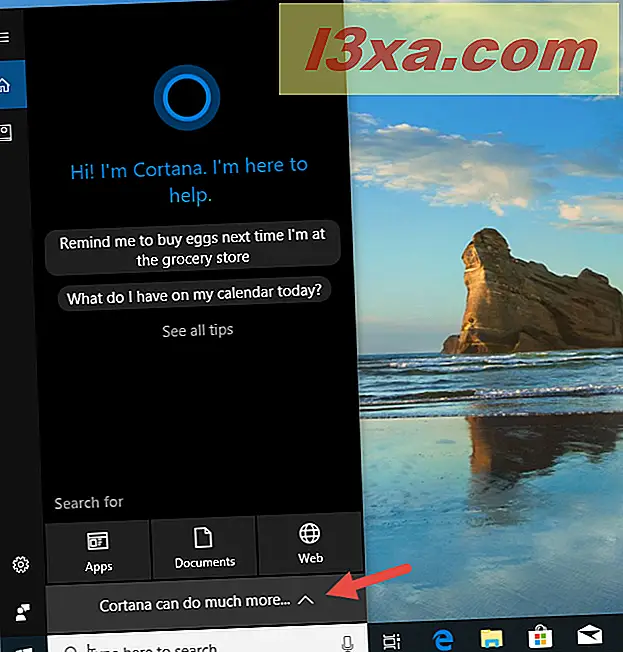
จากนั้นเธออธิบายให้คุณทราบว่า "เพื่อช่วยให้คุณทันเวลาโปรดจดจำสิ่งที่สำคัญและอื่น ๆ อีกมากมาย [Cortana] ต้องการข้อมูลบางอย่างฉันสามารถ [Cortana] ใช้บัญชีของคุณเพื่อปรับเปลี่ยนประสบการณ์ของคุณได้หรือไม่?" . ซึ่งหมายความว่า Cortana สามารถรวบรวมและใช้ประวัติการค้นหาการใช้แอปรูปแบบการพูดและข้อมูลอื่น ๆ เพื่อทำให้ประสบการณ์ของคุณ "เป็นส่วนตัวมากขึ้น" ถ้าคุณต้องการให้ดีที่สุดให้คลิกหรือแตะที่ตั้งค่า ส่วนบุคคล

อาจดูเหมือนรวดเร็วน่าอัศจรรย์ แต่นี่คือทุกสิ่งทุกอย่างที่คุณต้องทำเพื่อใช้ Cortana บนอุปกรณ์ Windows 10 ตอนนี้คุณสามารถเริ่มใช้เธอได้แล้วหรือคุณสามารถปรับแต่งความสามารถและความสามารถของตัวเองได้ก่อนหน้านั้น
ถ้าคุณต้องการเริ่มต้นใช้ Cortana เรามีคำแนะนำแยกต่างหากบางส่วนเกี่ยวกับเรื่องนี้ซึ่งคุณสามารถอ่านได้ที่นี่:
- วิธีการใช้ Cortana บนคอมพิวเตอร์พีซีโน้ตบุ๊คหรือแท็บเล็ต Windows 10
- 25 คำสั่งที่มีประโยชน์มากที่สุดและคำถามสำหรับ Cortana
- วิธีนัดหมายและจัดการนัดหมายกับ Cortana
- คำสั่ง 94 คำถามสุดยอดของ Cortana และคำถามสำหรับเมื่อคุณต้องการหัวเราะ
หากคุณไม่มีเวลาและความอดทนในการอ่านทุกอย่างที่เราเผยแพร่ไว้คุณควรทราบว่าการโต้ตอบกับ Cortana คุณสามารถพิมพ์ในช่องค้นหาหรือพูดกับเธอโดยใช้ปุ่มไมโครโฟนจากด้านขวาของช่องค้นหา .

หากคุณต้องการปรับแต่ง Cortana ให้ละเอียดมากขึ้นและช่วยให้เธอรู้ว่าคุณเป็นอย่างดีเราได้เผยแพร่บทความอย่างละเอียดในหัวข้อนี้ซึ่งคุณสามารถดูได้ที่นี่: คู่มือฉบับสมบูรณ์เพื่อกำหนดค่า Cortana ใน Windows 10
คุณกระตือรือร้นที่จะทำงานร่วมกับ Cortana ในฐานะผู้ช่วยเสมือนของคุณหรือไม่?
ตามที่คุณได้เห็นขั้นตอนแรกในการกำหนดค่า Cortana ผู้ช่วยเสมือนของคุณมีน้อยและง่ายต่อการปฏิบัติตาม ในขณะที่คุณจะพบว่า Cortana สามารถทำอะไรได้มากมายสำหรับคุณและเธอสามารถช่วยให้คุณมีประสิทธิผลมากขึ้น ถ้าคุณต้องการพูดคุยเกี่ยวกับ Cortana อย่าลังเลที่จะใช้ความคิดเห็นด้านล่างสำหรับคำถามที่คุณอาจมีเกี่ยวกับเธอ



